Você pode estar trabalhando em um contrato, roteiro ou material de referência onde o uso de números de linha é essencial. Você pode consultar um número de linha para discussão, navegação ou alterações. Mostraremos como adicionar números de linha no Google Docs e as opções disponíveis.
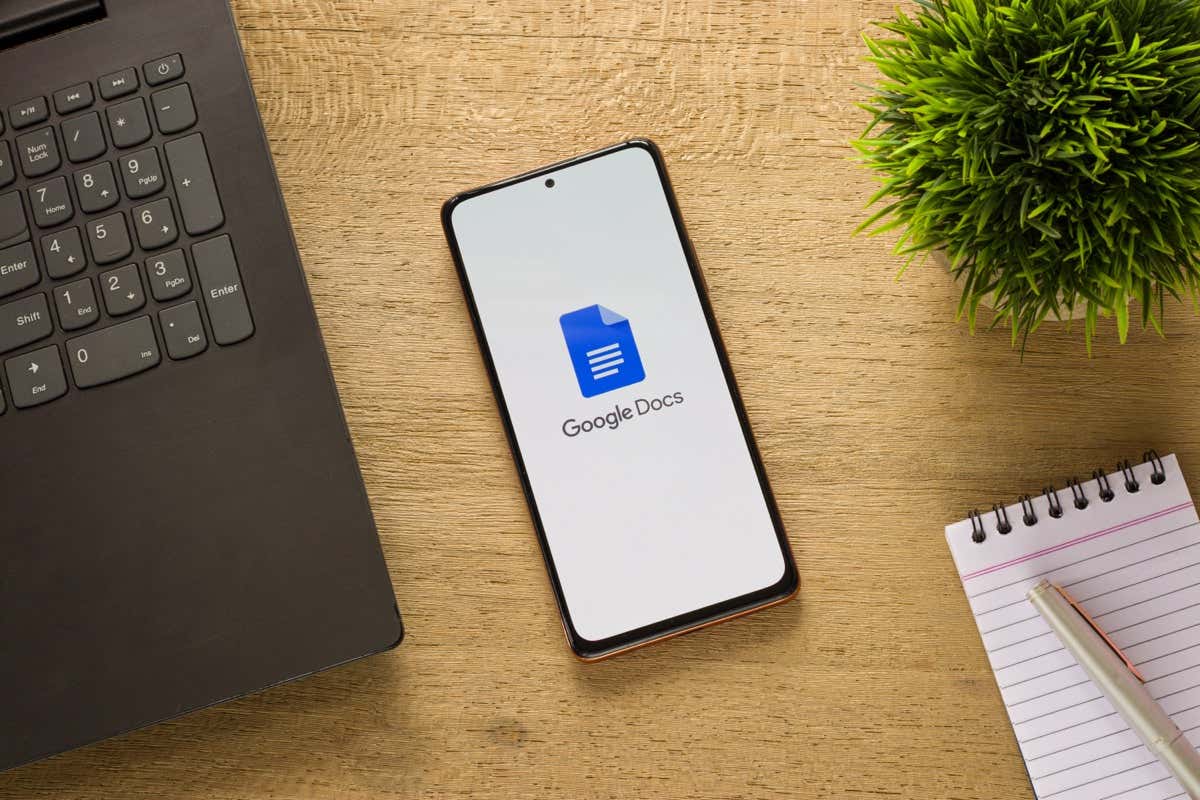
Sobre números de linha no Google Docs
Há algumas coisas que você deve lembrar ao inserir números de linha no Documentos Google.
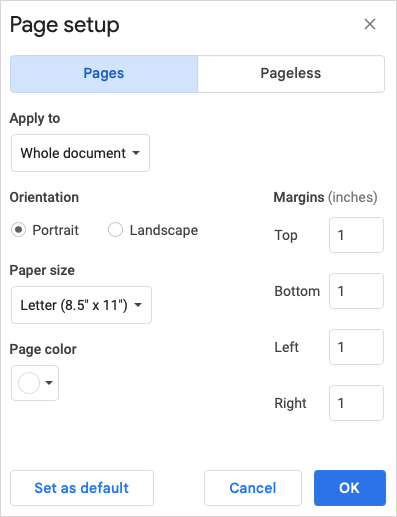
Como adicionar números de linha no Documentos Google
Quando estiver pronto para inserir números de linha, abra seu documento no Google Docs na Web. No momento, o recurso não está disponível no aplicativo móvel Google Docs para Android ou iPhone.
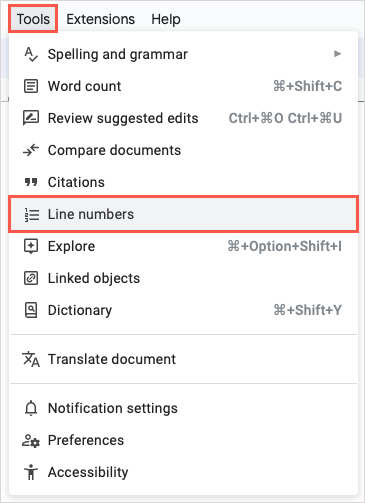
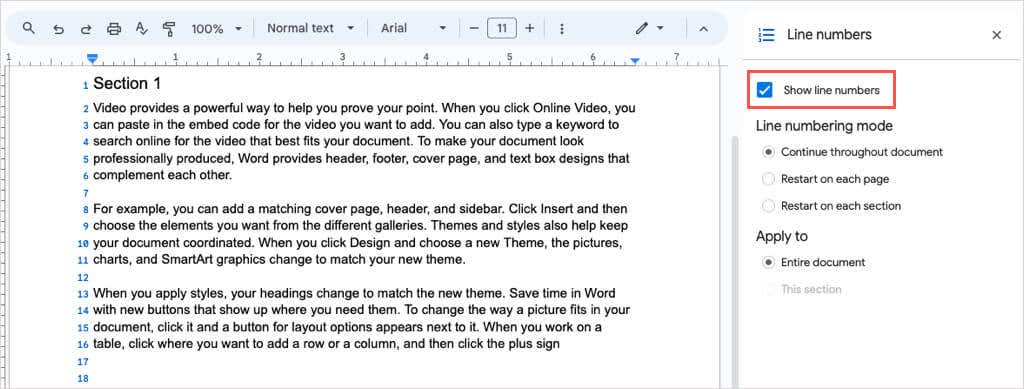
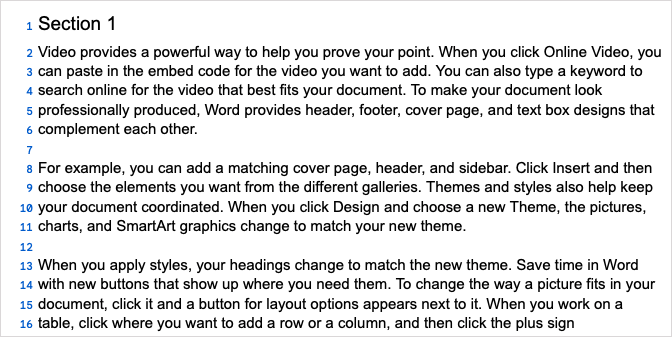
Dica: você também pode usar adicionar números de linha em um documento do Microsoft Word.
Personalizar números de linha no Documentos Google
Você verá opções diferentes para os números de linha no Documentos Google.
Você pode escolher um dos modos de numeração de linhapara numerar seu documento, incluindo o documento inteiro, ou reiniciar em 1 em cada página ou seção.
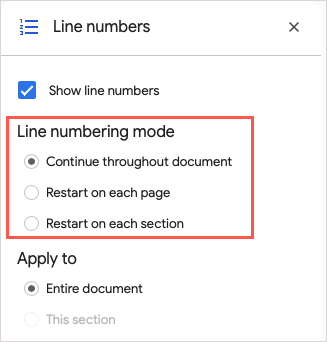
Na seção Aplicar a, você pode escolher entre o documento inteiro ou a seção onde o cursor está localizado.
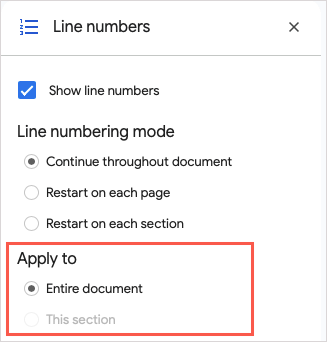
A segunda opção fica esmaecida se você não tiver seções designadas em seu documento, o que explicaremos a seguir.
Como adicionar números de linha às seções
Se você tiver um documento em que deseja numerar apenas linhas em determinadas seções, em vez de numerar o documento inteiro, comece adicionando essas seções..
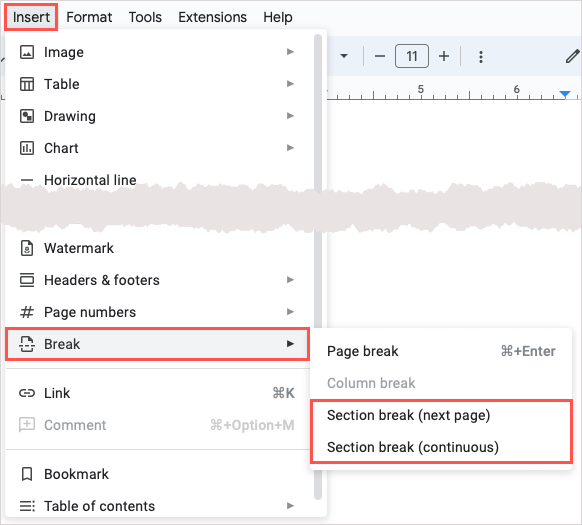
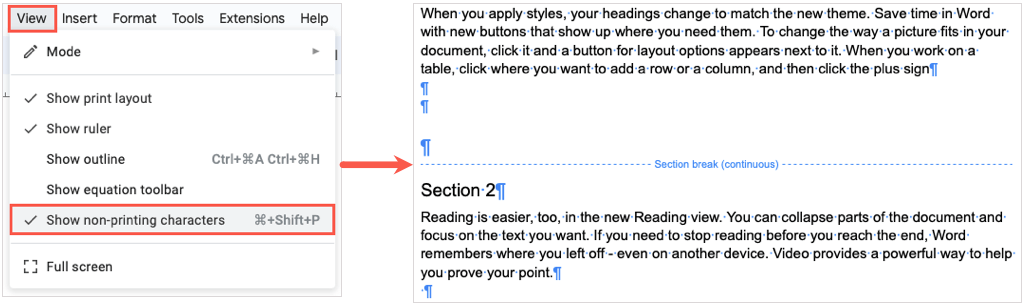
Reiniciar em cada seção
Selecione Reiniciar em cada seçãoabaixo de Modo de numeração de linha para iniciar cada seção no número 1.
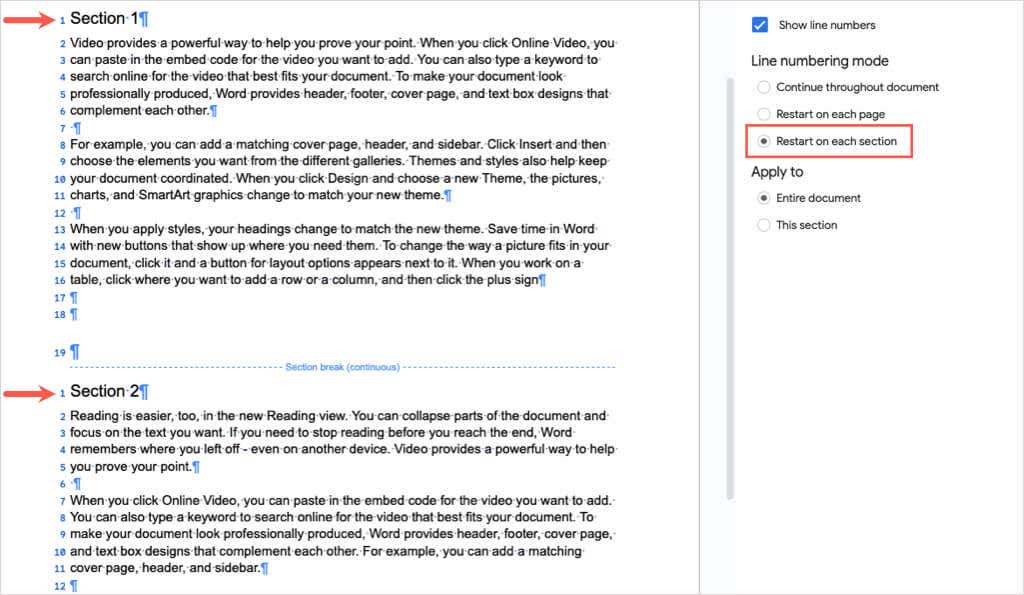
Numere a seção atual
Selecione Esta seçãoabaixo de Aplicar a se desejar apenas os números das linhas na seção onde o cursor está colocado.
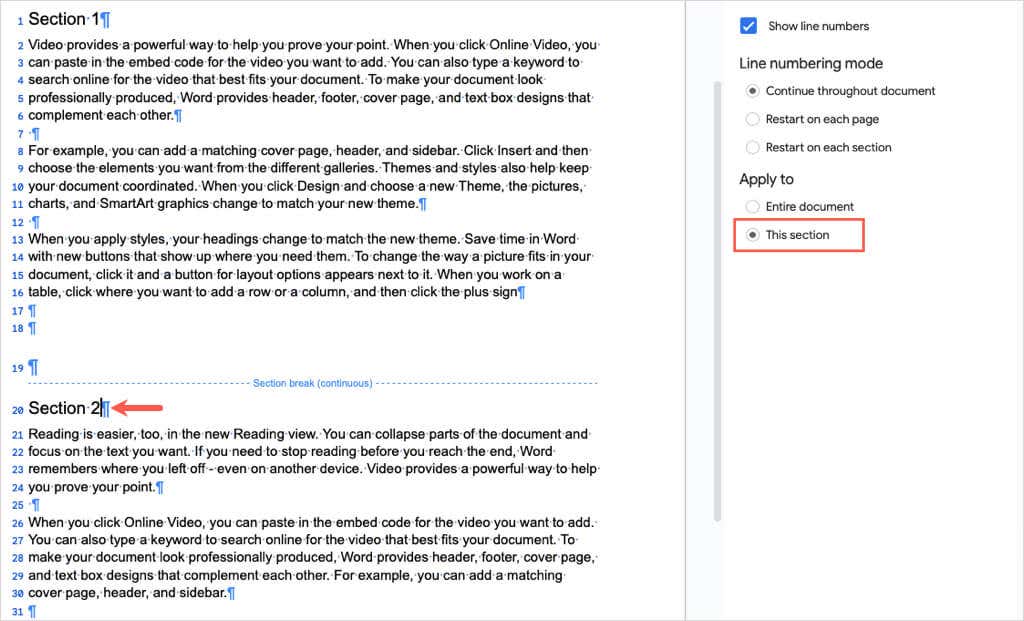
Em seguida, coloque o cursor em cada seção e desmarque a caixa Mostrar números de linhana barra lateral.
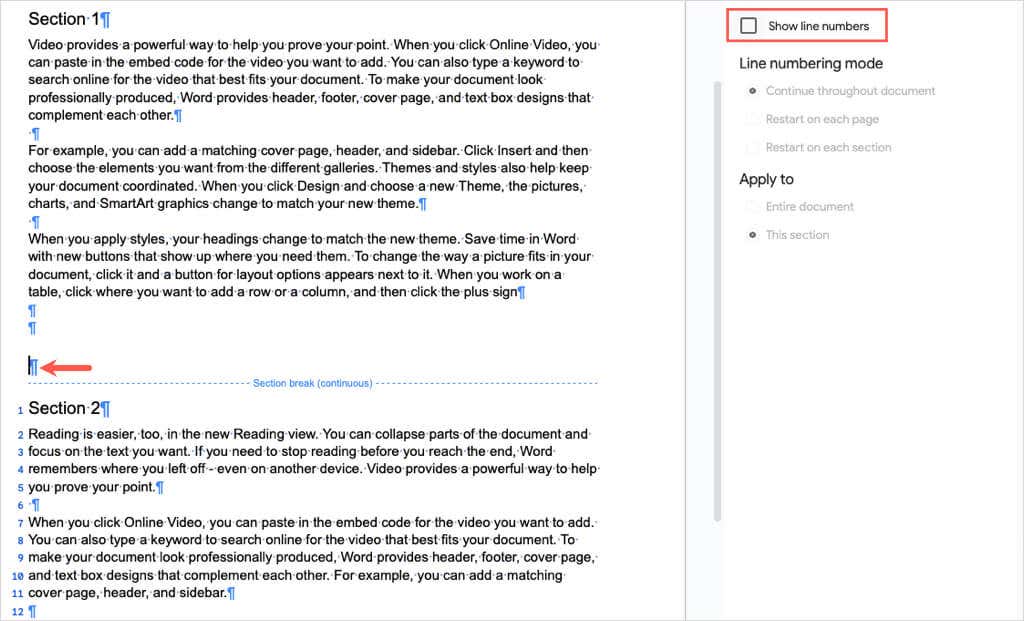
Você pode seguir estas mesmas etapas para numerar outras seções do seu documento da mesma maneira. Em seguida, consulte a linha necessária especificando a seção e o número da linha dentro dela.
Dica: você também pode adicionar números de página para referências em seu documento.
Remover números de linha no Google Documentos
Se você quiser remover os números das linhas do seu documento do Google Docs posteriormente, basta desmarcar uma caixa.
Abra a barra lateral selecionando Ferramentas>Números de linha. Desmarque a caixa Mostrar números de linhana parte superior da barra lateral.
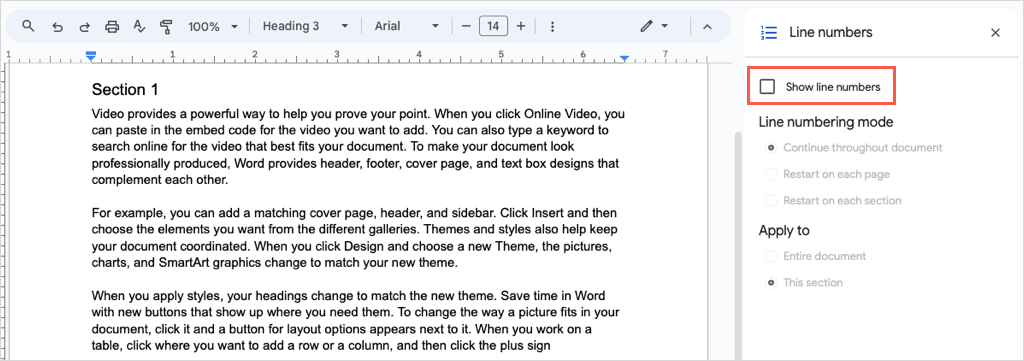
Se você numerou seções específicas, coloque o cursor na seção para exibir a caixa de seleção marcada e desmarque-a.
Para uma maneira simples de fazer referência a linhas, frases ou parágrafos específicos em seus documentos, agora você sabe como adicionar números de linha no Documentos Google. Para tutoriais relacionados, veja também como remover quebras de seção e página..